Come cambiare il colore delle luci di tonalità in base al meteo

Prima di uscire, sarebbe utile sapere se hai bisogno di un cappotto o se puoi saltarlo . Per darti un rapido indicatore, puoi impostare una delle tue lampadine Hue per cambiare i colori quando fuori fa troppo caldo o troppo freddo. Ecco come configurarlo.
CORRELATO: Come automatizzare le tue app preferite con IFTTT
Per questo, useremo un servizio chiamato IFTTT (If This Then That). Se non hai ancora utilizzato IFTTT, consulta la nostra guida per informazioni su come creare un account e connettere le app. Quindi, torna qui per creare la ricetta necessaria.
Per fare ciò, devi abilitare i canali Philips Hue e Weather Underground in IFTTT. Avrai anche bisogno di una luce di tonalità che possa cambiare i colori. Alcune altre luci intelligenti come LIFX possono anche cambiare i colori, ma dimostreremo con Philips Hue. Per tua comodità, abbiamo creato un'applet di esempio utilizzando le luci Philips Hue qui, oppure puoi seguire i seguenti passaggi per farlo da solo.
Per iniziare, vai alla pagina iniziale di IFTTT e accedi. Quindi, fai clic sul tuo immagine del profilo.
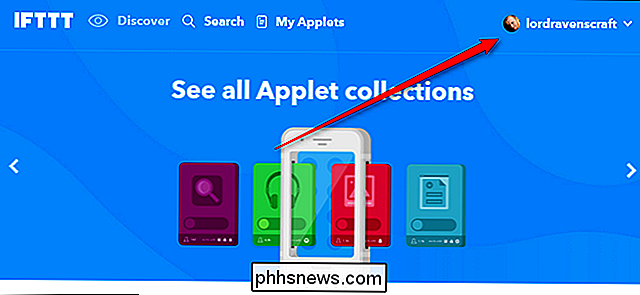
Quindi fai clic su "Nuova applet".
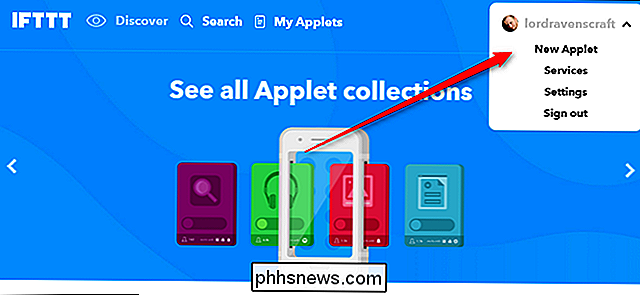
Fai clic sulla parola "questo" evidenziata in blu.
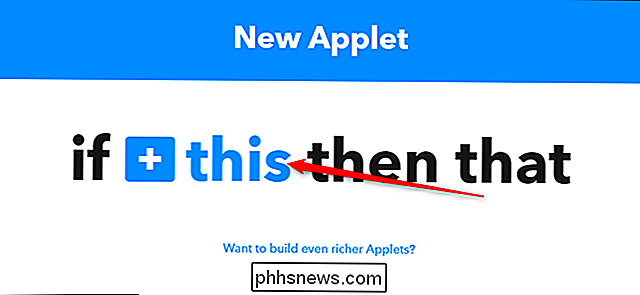
Cerca "Meteo sotterraneo" o trovalo nella griglia dei prodotti sotto. Fai clic su di esso quando lo trovi.
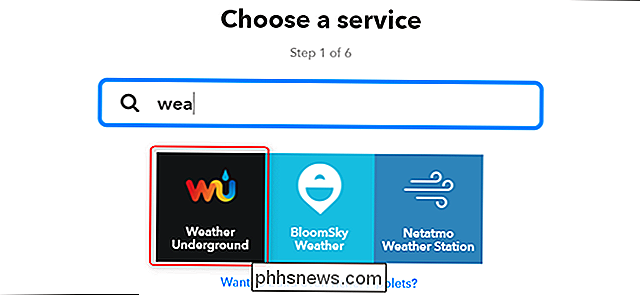
Nella lista dei trigger, ci sono due che saranno rilevanti qui. Uno, etichettato "La temperatura attuale scende sotto", e l'altro con la scritta "La temperatura attuale sale sopra". Puoi impostarli in base a come è il tempo intorno a te e a cosa ti senti a tuo agio. Ad esempio, potresti ricevere una notifica se scende sotto i 40 gradi in modo da sapere indossare un cappotto o quando supera i 75 anni, quindi sai che è ora di indossare i vestiti più caldi. Scegli quello che vuoi e continua. Dimostreremo con "La temperatura attuale sale sopra".
Nota: puoi selezionare un solo trigger per applet, quindi se vuoi che le luci cambino in un colore quando fa molto caldo e un altro quando è molto freddo, Sarà necessario eseguire questa procedura due volte.
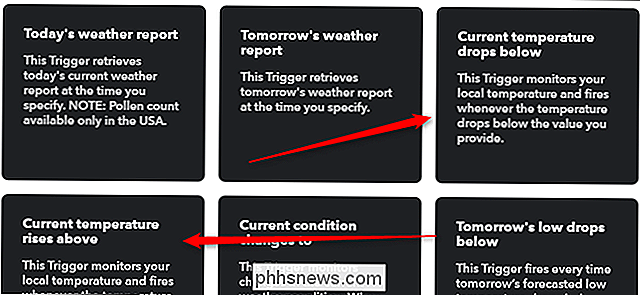
Nella pagina successiva, immettere una temperatura nella prima casella di cui si desidera ricevere la notifica. Nel mio caso, voglio sapere ogni volta che è più caldo di 75 gradi all'esterno. Puoi anche scegliere tra Fahrenheit e Celsius nella seconda casella se necessario. Quando hai finito, fai clic su "Crea trigger".
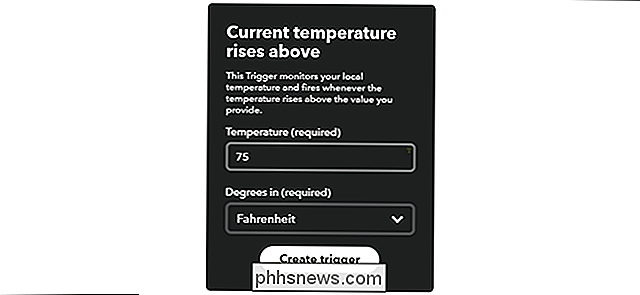
Nella pagina successiva, fai clic sulla parola "che" evidenziata in blu.
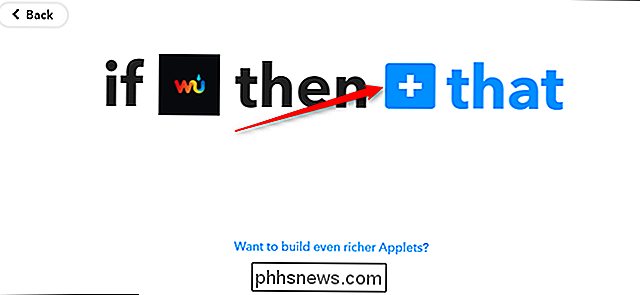
Cerca il canale IFTTT della tua luce intelligente. In questo caso, stiamo cercando Philips Hue. Clicca sul canale quando lo trovi. Da questo momento in poi, i passaggi potrebbero differire leggermente a seconda della marca di luci intelligenti che utilizzi, ma le basi dovrebbero essere tutte uguali.
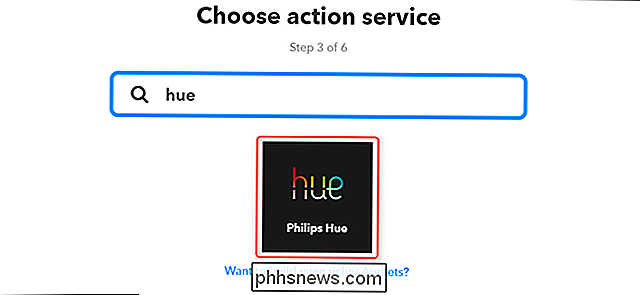
Trova "Cambia colore" nell'elenco dei trigger e fai clic su di esso.
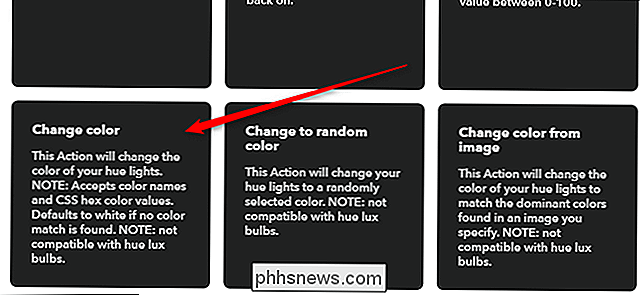
On nella pagina successiva, scegli la luce che desideri modificare dall'elenco a discesa. Successivamente, inserisci un nome di colore o un valore di codice esadecimale per il colore che desideri. Ho preferito colorare leggermente il colore delle mie luci senza trasformarle in un colore forte come il rosso o il blu. Per la stagione calda, ho impostato la luce su # ffee99 e, per il freddo, ho utilizzato #ccddff. Questi colori forniscono un colore distinto abbastanza diverso da sapere che il tempo è cambiato senza rendere l'illuminazione nella stanza un aspetto orribile. (Anche se potresti usare qualcosa di più saturo se lo facessi su, ad esempio, una luce sul portico.)
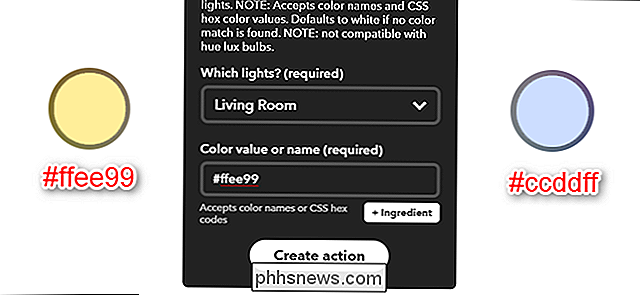
Nell'ultima schermata, dai un nome all'applet e fai clic su Fine.

Ripeti questi passaggi per creare una seconda ricetta per il freddo tempo metereologico. Questa ricetta funzionerà al meglio su una luce in una stanza in cui è probabile che tu la veda e che non si spenga molto spesso. Ad esempio, probabilmente non dovresti usarlo nella tua home theater. Tuttavia, può essere molto utile per una lampada da camera o una lampadina esterna che vedrai quando ti stai preparando al mattino.

Com'è efficace il controllo parentale di Luma?
Il sistema Wi-Fi domestico di Luma è facile da configurare e utilizzare, e include persino i controlli di base per i genitori che ti consentono di bloccare contenuti inappropriati dal tuo bambini mentre navigano sul web. Ma ha alcuni ... avvertimenti. CORRELATI: Come configurare il sistema Wi-Fi di Luma Home I controlli parentale di Luma funzionano usando il filtro DNS (Domain Name Service), che blocca semplicemente determinati indirizzi web che sono noti per contenere contenuti inappropriati.

Quando iMessage segna un messaggio come "letto"?
Hai mai notato come iMessage segnerà un messaggio come "letto" quando l'altra persona lo vedrà? Queste sono chiamate "conferme di lettura" e possono fornire molta tranquillità per coloro con cui invii messaggi. Ma quando esattamente l'altra persona sa che hai letto il loro messaggio? CORRELATO: Come impedire alle persone di sapere che hai letto il loro iMessage Abbiamo fatto alcuni test per scoprirlo.



